This content has been machine translated dynamically.
Dieser Inhalt ist eine maschinelle Übersetzung, die dynamisch erstellt wurde. (Haftungsausschluss)
Cet article a été traduit automatiquement de manière dynamique. (Clause de non responsabilité)
Este artículo lo ha traducido una máquina de forma dinámica. (Aviso legal)
此内容已经过机器动态翻译。 放弃
このコンテンツは動的に機械翻訳されています。免責事項
이 콘텐츠는 동적으로 기계 번역되었습니다. 책임 부인
Este texto foi traduzido automaticamente. (Aviso legal)
Questo contenuto è stato tradotto dinamicamente con traduzione automatica.(Esclusione di responsabilità))
This article has been machine translated.
Dieser Artikel wurde maschinell übersetzt. (Haftungsausschluss)
Ce article a été traduit automatiquement. (Clause de non responsabilité)
Este artículo ha sido traducido automáticamente. (Aviso legal)
この記事は機械翻訳されています.免責事項
이 기사는 기계 번역되었습니다.책임 부인
Este artigo foi traduzido automaticamente.(Aviso legal)
这篇文章已经过机器翻译.放弃
Questo articolo è stato tradotto automaticamente.(Esclusione di responsabilità))
Translation failed!
CISの問題の報告
Citrix Provisioningでは、サーバーやサイトで発生した問題を報告することができます。サポートチームは報告された情報をもとに、問題をトラブルシューティングおよび診断してCitrix Provisioningを改善します。
問題の報告のしくみ
問題の報告は、Citrix Provisioning内のイベントから得られる診断情報を共有することで機能します。特定のCitrix Provisioningサーバーまたはサイトに対してのみ実行することができます。
- 複数のProvisioningサーバーがある環境では、それぞれ異なるSOAP Serviceユーザーが存在します。このような環境では、SOAP Serviceユーザーは、診断バンドルを生成するときにネットワーク共有に対して読み取り/書き込み権限を持っている必要があります。
- 特定のProvisioningサーバーの問題を報告する場合、そのサーバーだけが、イベントを記録する診断バンドルを生成します。
- サイトの問題を報告する場合、サイトの各Provisioningサーバーが診断バンドルを生成します。
- 診断バンドルを共有ネットワークドライブに保存します。
注:
Citrixカスタマー サポートは、診断バンドルを利用できるようにする手順を提供します。
問題を報告する
診断情報をローカルでZIPファイルに生成できます。この問題レポートに含まれるすべてのサーバーにアクセス可能な、共有ネットワークドライブ上の空のフォルダーを選択してください。
問題を報告するには
-
Citrix Provisioningコンソールで、[サイト] ノードを展開して、問題を報告するサーバーを表示します。
-
サーバーを右クリックして、コンテキストメニューを表示します。
-
[問題を報告する] をクリックします。
![[問題の報告]オプションの図](/en-us/provisioning/1912-ltsr/media/report-a-problem-contxt-menu.png)
-
[問題の報告] 画面で、診断バンドルを空のフォルダーに保存します。ここでは、サイト内のすべてのサーバーにアクセスできる汎用名前付け規則(UNC)パスを使用する必要があります。
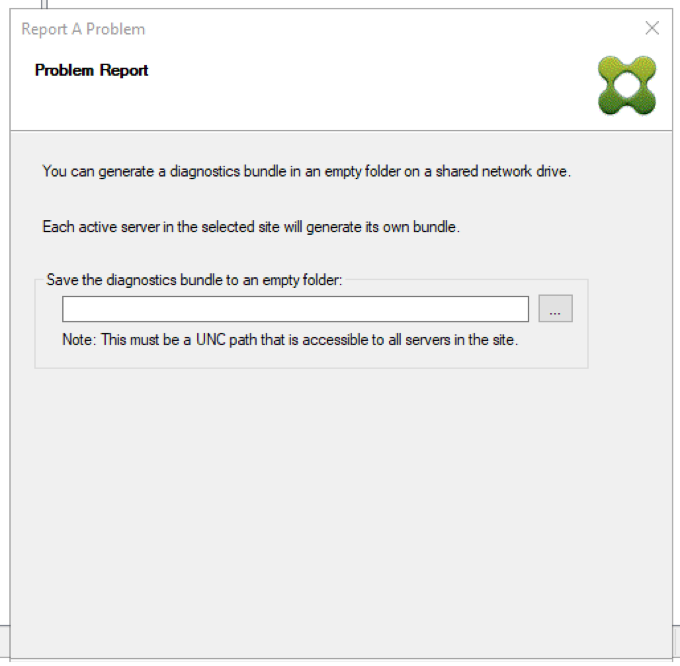
-
[次へ] をクリックします。
注:
選択したサイトの各サーバーにより、それぞれの診断バンドルが生成されます。
-
問題の説明に役立つ情報を指定します。[問題の詳細を指定します] 画面で、次のいずれかを行います。
- 問題を要約した簡単な説明を入力します。この必須フィールドに情報を入力すると、残りのフィールドが編集可能になります。
- サポートケース番号を入力します(オプション)。
- 問題が発生した日付を選択します。
- 問題が発生した、およその時刻を入力します。
- 問題の特徴を示す説明を入力します。
-
[完了]をクリックします。
![最終的な[問題を報告する]画面の画像](/en-us/provisioning/1912-ltsr/media/problem-reporting-specify-details.png)
ヒント:
診断レポートが完了すると、サーバー上にバンドルが作成されます。[サーバー]>[プロパティ]>[問題の報告] の順に選択すると、直近の問題の報告のステータスを表示することができます。
[完了] をクリックすると、問題の報告機能により、単一のサーバーについて、またはサイトの各サーバーについての問題点が報告されます。各サーバーはバックグラウンドタスクで問題レポートを生成し、ファイルを共有ネットワークドライブに保存します。
[状況] フィールドには、報告の進行の状態に関する情報が表示されます。プロセスが開始されたら、[完了] ボタンを使用してダイアログボックスを閉じ、プロセスがバックグラウンドで続くようにします:
![[状況]フィールドのイメージ](/en-us/provisioning/1912-ltsr/media/problem-reporting-status.png)
ダイアログを閉じないことを選択した場合、プロセスはフォアグラウンドで続行されます。報告が完了すると、[問題の報告] 画面に「結果は各サーバーのプロパティをチェックしてください」というメッセージが表示されます。このメッセージは、各サーバーが問題レポートの生成プロセスを完了して、結果を保存することを示します。
![[問題の報告]画面の図](/en-us/provisioning/1912-ltsr/media/problem-reporting-status(2).png)
問題レポートが生成されたら、[プロパティ] 画面で結果を参照することができます。レポートを表示するには、[サーバー]>[プロパティ] を選択します。
![[問題の報告]タブの図](/en-us/provisioning/1912-ltsr/media/problem-report-results.png)
[問題の報告] タブには、次の情報が表示されます:
- 最新の問題の報告:このフィールドには、問題の報告の直近の試行の日付と時刻が表示されます。
- 概要:このフィールドには問題の説明が表示されます。これは、管理者が最初に報告を作成したときに指定された必須の概要フィールドから生成されます。
-
ステータス:直近の報告のステータスが表示されます。以下の内容が示されます。
- 成功または失敗
- レポートが共有ネットワークドライブに保存されたか。保存された場合は、ファイルへの完全なパスが表示されます。
共有
共有
This Preview product documentation is Citrix Confidential.
You agree to hold this documentation confidential pursuant to the terms of your Citrix Beta/Tech Preview Agreement.
The development, release and timing of any features or functionality described in the Preview documentation remains at our sole discretion and are subject to change without notice or consultation.
The documentation is for informational purposes only and is not a commitment, promise or legal obligation to deliver any material, code or functionality and should not be relied upon in making Citrix product purchase decisions.
If you do not agree, select I DO NOT AGREE to exit.